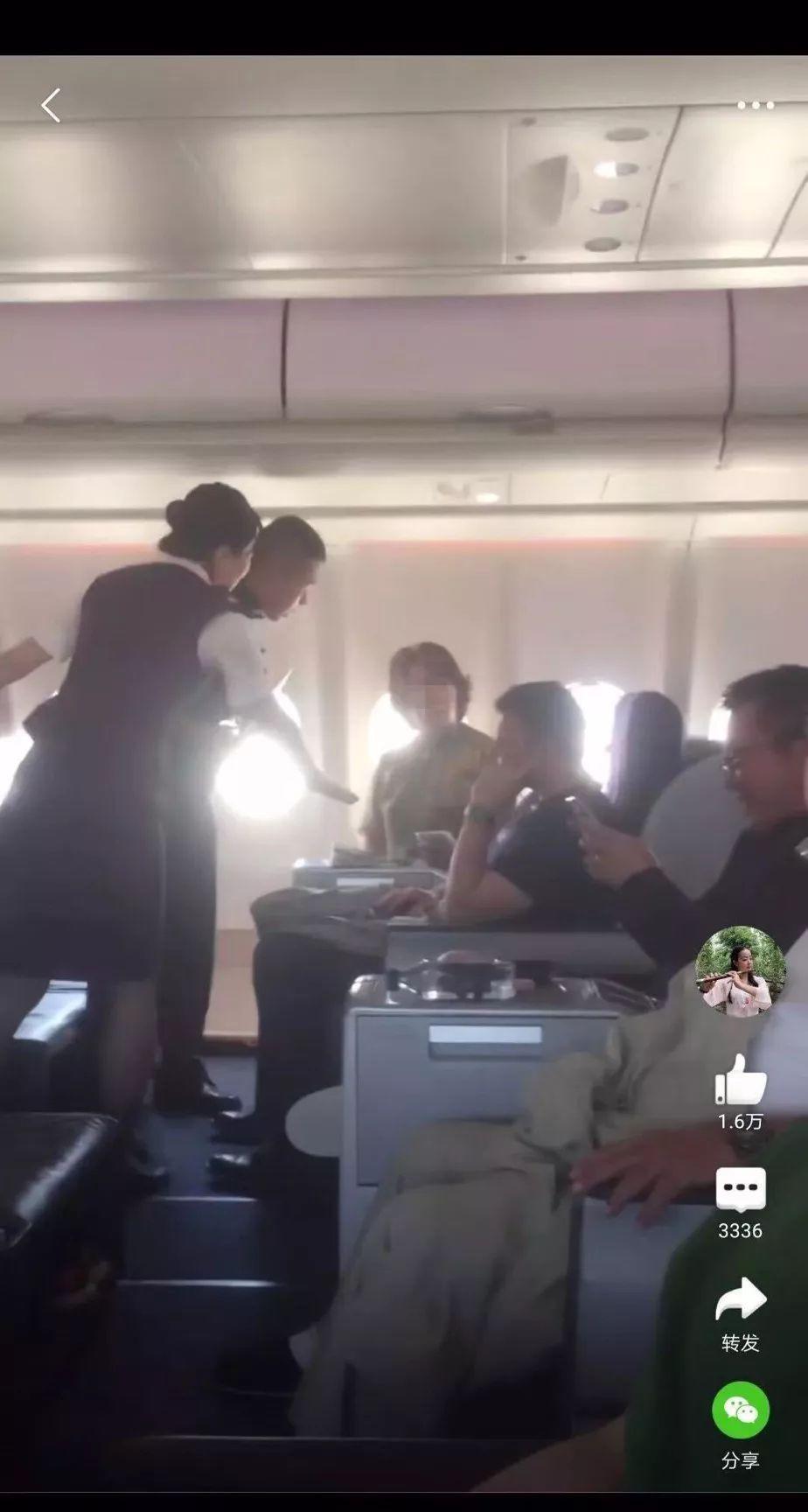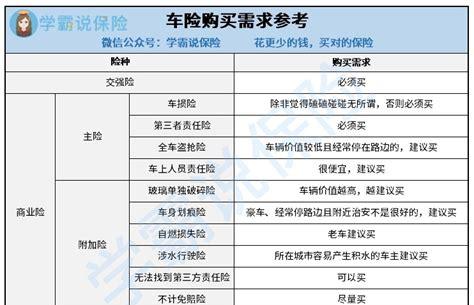上一篇教大家的是AD最基础的配置,这一篇我们就可以使用AD画板子啦!
首先是原理图的绘制
AD的原理图就相当于我们以前所学的电路图,有了它我们才能更方便的运用抽象的电子元件,原理图是我们设计电路的灵魂,就像建房子也要事先画好图纸一样!
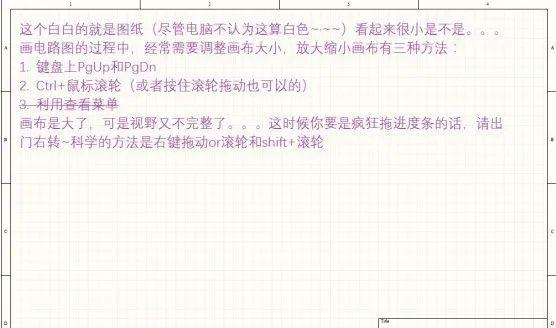
放置一个原件
咳,插播一段基础了解
了解一下 AD 中的元器件机制:
在 AD 中每一个元器件都有 Designator(标识)、Comment(注释)、LibRef(器件在元件库中的标识) 、Footprint(封装:就是在 PCB 板上的样子)四个参数。
每一个元器件都是根据器件库中的原型生成的,同一种器件的 LibRef 都是一样的,同一种 LibRef 对应着若干种 Footprint,比如这个电阻的 Designator 是 R9,Comment 是 4.7K,LibRef 是 RES1,对应的封装有 0805,AXIAL0.2-0.4
放置原件还是很简单的,只要在库中把想要的元件拖出来就好了,想连续放置,可以双击元件的名字,这时候你的鼠标就会一直带着元件跑啦!右键取消
方向不合适 空格键转圈圈!X,Y镜像对称!180完美翻转!
元器件取名字
当我们放了许多电阻电容时候怎么区分他们?都长的一样的!没有大小这时候,双击元件!
双击后得到这图:
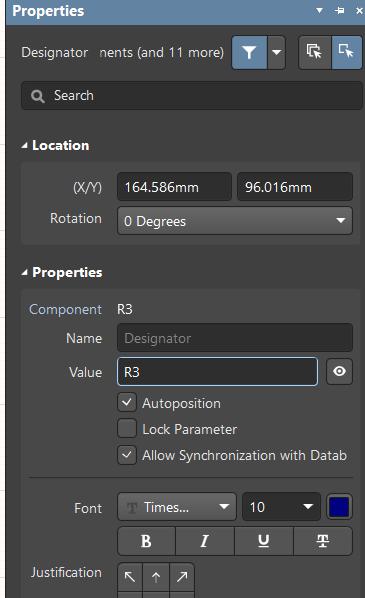
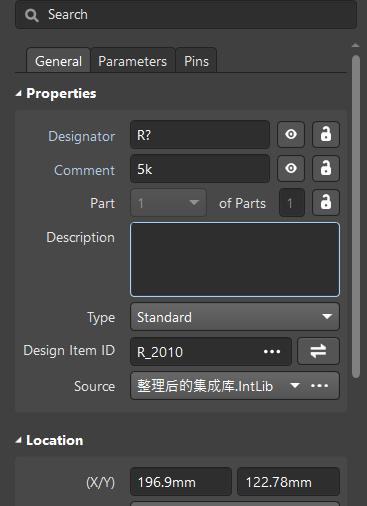
designator 就是元器件的标识,如R1,R2,comment就是元器件的参数,如15k。
改名其实有更简单的方法哦!强制标注!
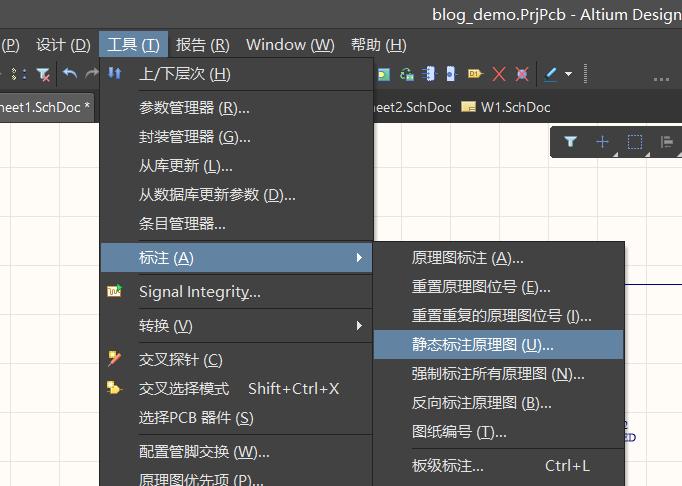
常用的就这几个连线的时候要注意,尽可能放大元件可以看到元件的接线端有个小小的叉,当把两个元件连到一起或者把线接到元件上时会出现一个大红叉,只有在这时候单击才算建立了连接连接,一定要记住:叉叉对叉叉
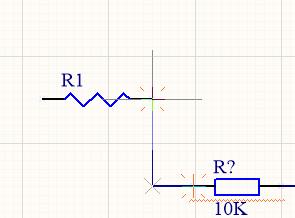
连好之后,三根线交叉的地方是要有圆点的哦!多注意放大原理图检查!
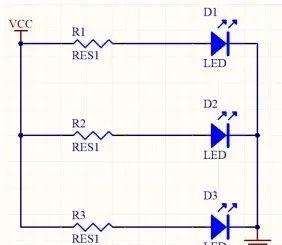
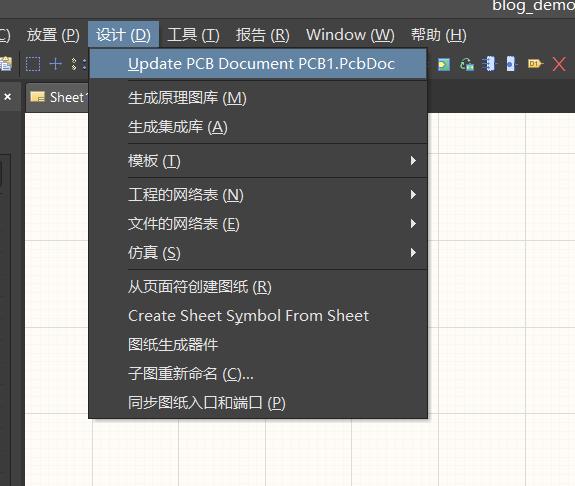
会弹出来一个窗口1
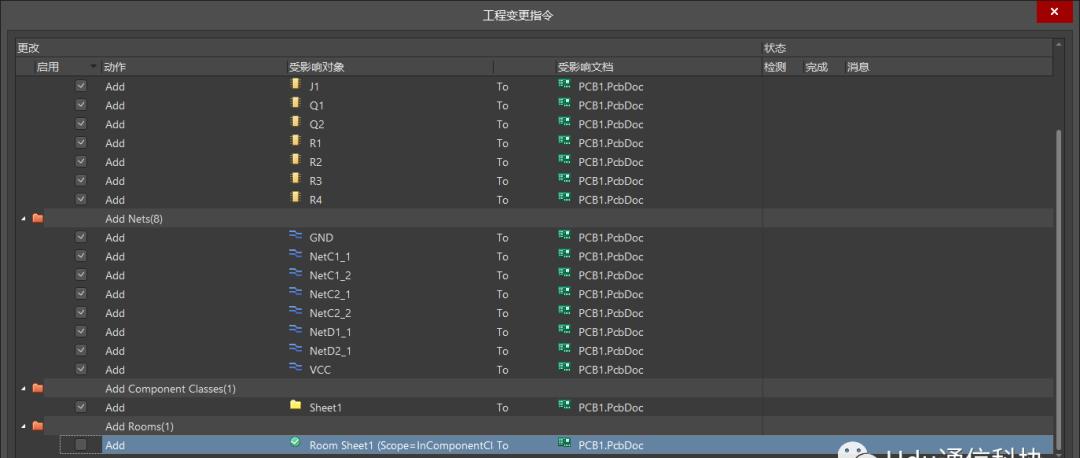
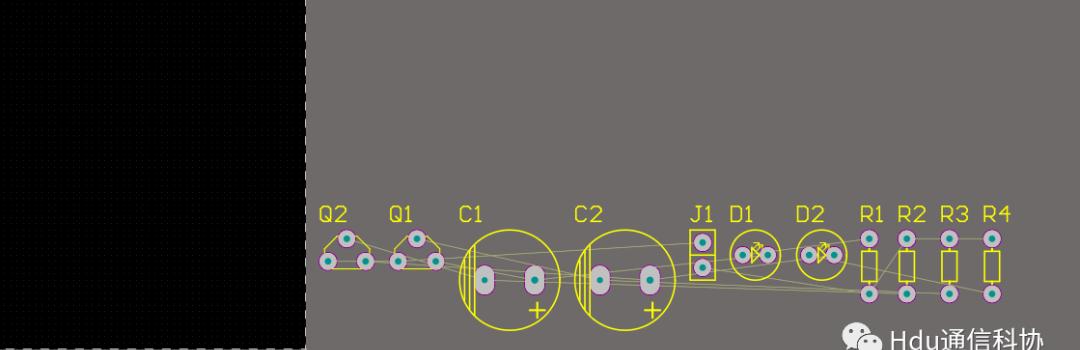
在布线之前,改线宽
AD是舶来品,是用mil作为默认单位的哦,在我们改线宽之前,我们要先Q它一下,Q中了,单位会变成mm,没Q中,接着Q它!(记住如果是中文输入法,记得改为英文输入法哦!)
如下图,找到规则
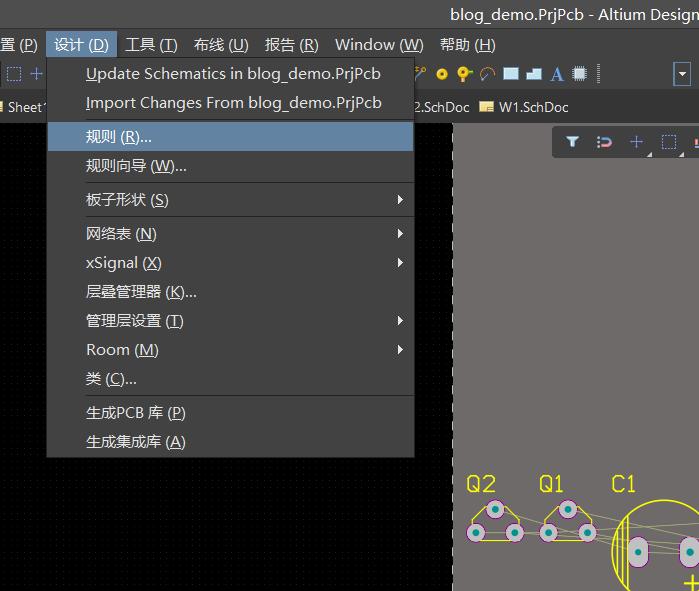
如下图,找到线宽!
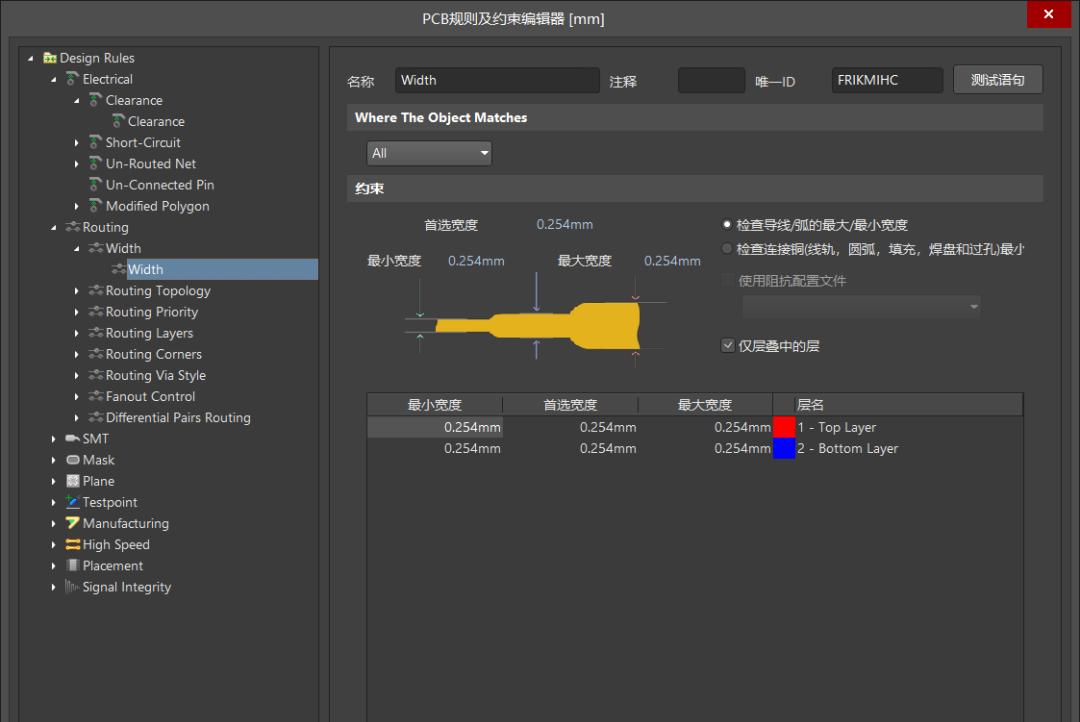
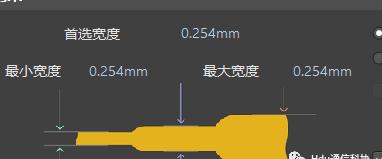
元器件绿了!
心疼元器件一秒,怎么被绿了呢

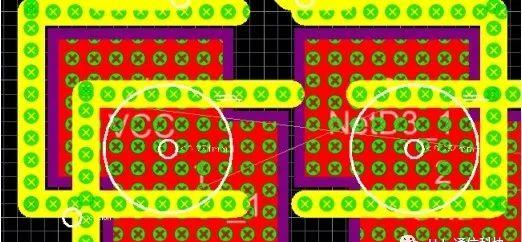
这是AD的报错,AD自动检查原件是否有重叠,太近啦!靠那么近干嘛!绿了吧
未完待更新。。。
临时插段元件找不到的问题,下面说下主要元件的 ,电阻是R开头的 电容是c开头的 输入cap搜索也能找到 插针找V开头的
搜VH也可以,如两个头的插针可以用VH_2×1。VCC和GND在最上面一排找(如下图),后期会更新。